यदि आप अपने कंप्यूटर को कई लोगों के साथ साझा करते हैं, और इस तरह Google Chrome ब्राउज़र को भी एक प्रोफ़ाइल के साथ साझा करते हैं, तो हर कोई सहेजे गए पासवर्ड तक पहुंच सकता है।
एक ही कंप्यूटर का उपयोग करने वाले लोगों को Google Chrome में आपके सहेजे गए पासवर्ड से लॉग इन करने से रोकने के लिए, आप अतिरिक्त सुरक्षा जोड़ सकते हैं। यह विंडोज़ हैलो सुरक्षा है।
विंडोज हैलो एक सुरक्षा है जो बायोमेट्रिक्स का उपयोग करती है। मानक पासवर्ड के बजाय, आप विंडोज़ हैलो का उपयोग कर सकते हैं, उदाहरण के लिए, फिंगरप्रिंट या चेहरे या आंख की पहचान सेट करने के लिए।
जब Google Chrome के माध्यम से पासवर्ड का अनुरोध किया जाता है, तो सुरक्षा की एक अतिरिक्त परत के रूप में Windows Hello को सेट करके, आप दूसरों को Google Chrome ब्राउज़र में अपने सहेजे गए पासवर्ड तक पहुंचने से रोक सकते हैं। आपने इसे इस प्रकार सेट किया है.
Google Chrome में पासवर्ड के लिए Windows Hello का उपयोग करें
आरंभ करने के लिए, सुनिश्चित करें कि आप Google Chrome ने नवीनतम संस्करण में अपडेट कर दिया है. फिर ऊपर दाईं ओर क्रोम मेनू आइकन पर क्लिक करें। मेनू में, "सेटिंग्स" पर क्लिक करें।
सेटिंग्स में, बाईं ओर मेनू में "ऑटोफिल और पासवर्ड" पर क्लिक करें। फिर "Google पासवर्ड मैनेजर" पर क्लिक करें।
Google पासवर्ड मैनेजर में, ऊपर बाईं ओर मेनू आइकन पर क्लिक करें। फिर मेनू में "सेटिंग्स" पर क्लिक करें।
"पासवर्ड दर्ज करते समय विंडोज हैलो का उपयोग करें" विकल्प को सक्षम करें। फिर Google Chrome पासवर्ड के लिए Windows Hello सक्षम करने के लिए अपना उपयोगकर्ता खाता पासवर्ड दर्ज करें।
अब आपने Google Chrome पासवर्ड मैनेजर के लिए Windows Hello को सफलतापूर्वक सक्षम कर लिया है। जब भी किसी सहेजे गए पासवर्ड को क्रोम के माध्यम से एक्सेस किया जाता है, तो विंडोज हैलो प्रमाणीकरण का अनुरोध किया जाता है।
मुझे आशा है कि मैंने आपको इससे अवगत करा दिया होगा। पढ़ने के लिए आपका शुक्रिया!
अधिक पढ़ें: Google Chrome में सहेजे गए पासवर्ड संपादित करें या साफ़ करें।

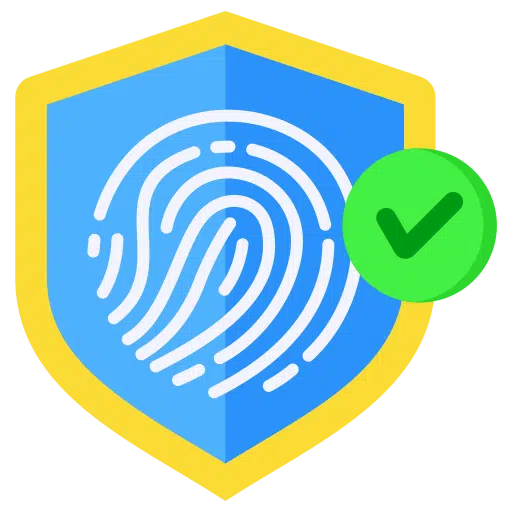
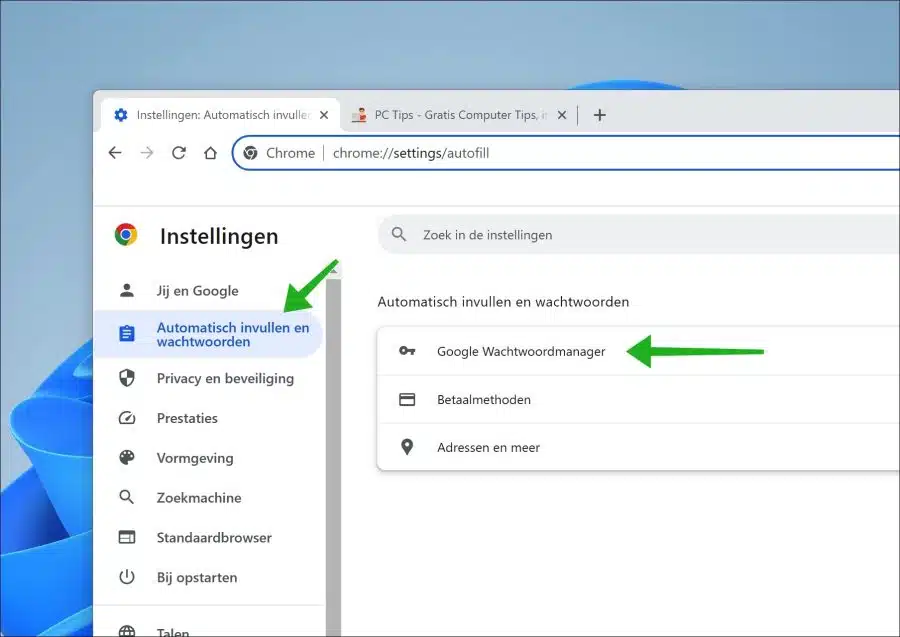
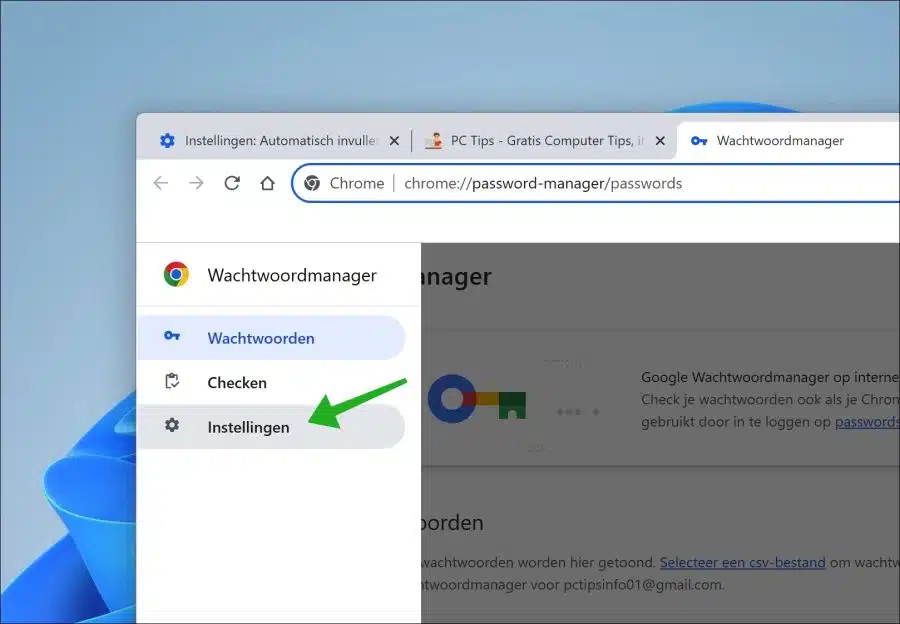
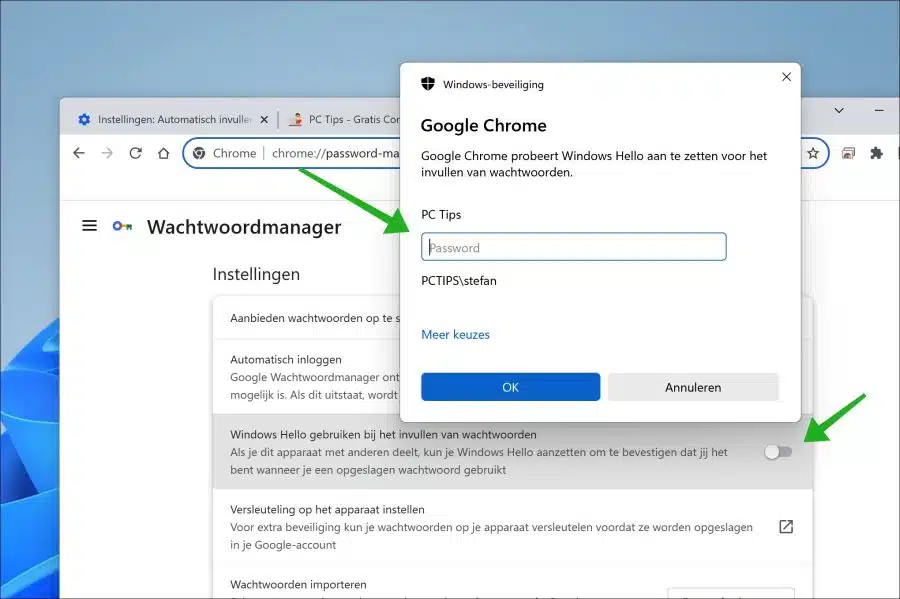
दिन,
क्या आप इस विकल्प को सभी उपयोगकर्ताओं के लिए एक कंपनी के रूप में भी सेट कर सकते हैं (नीति, स्क्रिप्ट समायोजन रजिस्ट्री, आदि के माध्यम से)?
नमस्ते, बेन
नमस्ते, मैंने आपकी त्वरित खोज की और कुछ भी नहीं मिला। यह प्रश्न कई बार पूछा गया है:
https://support.google.com/chrome/thread/237164738/enable-windows-hello-protection?hl=enमुझे कोई पॉलिसी या रजिस्ट्री कुंजी भी नहीं मिली. दुर्भाग्यवश, सादर प्रणाम।
हाय स्टीफन,
आपके जवाब का धन्यवाद ! मैंने Google पर वेबसाइट देखी.
यह विकल्प कितना फ्लॉप है... मुझे संदेह है कि यह सेटिंग ब्राउज़र की कॉन्फ़िगरेशन फ़ाइल में कहीं संग्रहीत है, लेकिन इसे जारी करने की अनुमति नहीं है/चाहती है।
श्रीमतीजीआर. बेन
दिन,
Google Chrome में उपयोगकर्ता द्वारा चुनी गई सेटिंग्स प्राथमिकताएँ फ़ाइल में दर्ज की जाती हैं। %appdata% के अंतर्गत
ऐसा लाइव होता है, देखकर अच्छा लगा.|
एक अन्य फ़ाइल भी है जो प्रारंभिक कॉन्फ़िगरेशन निर्धारित करती है। इसे प्रारंभिक_वरीयताएँ कहा जाता है
लेकिन मैं (अभी तक) Google Chrome पासवर्ड मैनेजर को विंडोज़ हैलो (ऑटोफिल के साथ) का उपयोग करने के लिए बाध्य करने का कोई तरीका नहीं ढूंढ पाया हूं... ठीक है
श्रीमतीजीआर. बेन रबेन